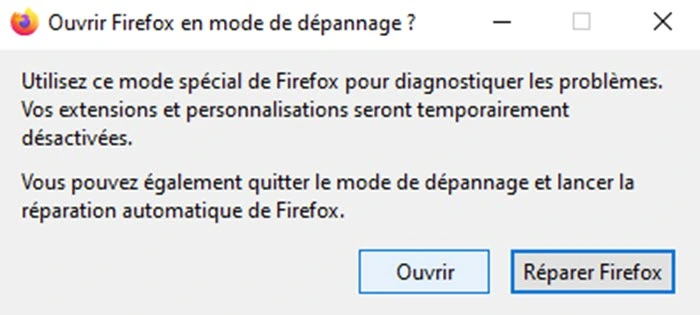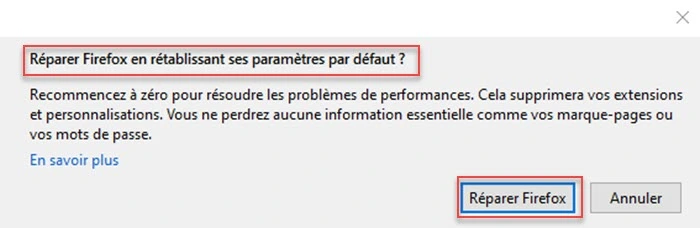Le navigateur web Mozilla Firefox est l’un des navigateurs les plus populaires dans le monde en raison de sa stabilité, de ses performances et de sa convivialité. Cependant, il peut arriver que des problèmes de performance ou de stabilité se produisent, ce qui peut rendre la navigation difficile.
Dans de tels cas, le mode de réparation (Dépannage) est un outil très utile qui offre une solution rapide et facile pour restaurer Firefox à ses réglages d’origine.
En complément de cet article, vous ne manquerez pas de lire comment restaurer Windows 10 & 11 à une date antérieure.
Contenu
Qu’est-ce que le mode de réparation de Mozilla Firefox ?
Le mode de réparation est un mode spécial dans lequel Firefox est lancé avec des paramètres par défaut et tous les modules complémentaires sont désactivés. Il est facile de comprendre ce qui pourrait être la cause des problèmes en comparant le comportement de Firefox en mode normal avec son comportement en mode de dépannage.
En lançant Firefox en mode de dépannage, vous pouvez déterminer si les problèmes que vous rencontrez sont causés par des modules complémentaires, des paramètres de navigateur personnalisés ou d’autres facteurs.
Les avantages du mode de réparation dans Mozilla Firefox
Le mode dépannage dans Mozilla Firefox offre plusieurs avantages, notamment :
- Si Firefox fonctionne correctement en mode de dépannage, cela peut indiquer qu’un ou plusieurs add-ons ou des paramètres spécifiques sont à l’origine des problèmes.
- Vous avez apporté des modifications à certains paramètres de Firefox et que vous souhaitez restaurer Firefox à ses réglages d’origine, le dépannage est un moyen simple de le faire.
En résumé, le mode de dépannage dans Mozilla Firefox est un outil utile pour résoudre les problèmes liés à la stabilité et aux performances du navigateur. Il offre une solution rapide et facile pour déterminer les causes des problèmes et les résoudre, tout en préservant les données importantes de l’utilisateur.
Comment ouvrir Firefox en mode de réparation?
Il existe deux façons de démarrer Firefox en mode de réparation. Si Firefox est déjà en cours d’exécution, vous pouvez accéder au mode de dépannage en suivant les étapes suivantes :
- Cliquez sur le menu Aide (F10 pour afficher le menu) dans la barre de menu de Firefox.
- Cliquez sur « Redémarrer avec modules désactivés » dans le menu déroulant.
Avertissement: Si Firefox est déjà en cours d’exécution, tous les onglets ouverts seront fermés lors du redémarrage de Firefox en mode sans échec.
Si Firefox ne fonctionne pas, vous pouvez démarrer Firefox en mode sans échec en suivant les étapes suivantes :
- Fermez Firefox.
- Appuyez et maintenez la touche Maj (Shift) du clavier et cliquez sur le raccourci Firefox ou exécutez Firefox.exe directement à partir de l’Explorateur de fichiers.
La fenêtre suivante apparaît à l’écran :
- Cliquez sur le bouton « Ouvrir » pour ouvrir Firefox en mode de dépannage.
Comment réparer Firefox en rétablissant ses réglages d’origine ?
Si vous rencontrez toujours des problèmes après avoir lancé Firefox en dépannage, vous pouvez restaurer Firefox à ses réglages d’origine. Pour réinitialiser Firefox, cliquez sur le bouton Si vous rencontrez toujours des problèmes après avoir lancé Firefox en dépannage, vous pouvez restaurer Firefox à ses réglages d’origine. Pour réinitialiser Firefox, cliquez sur le bouton « Réparer Firefox » dans la fenêtre de démarrage du mode dépannage.
Cela restaurera les paramètres d’origine de Firefox, et désactivera tous les modules complémentaires.
Conclusion
En adoptant les approches détaillées ci-dessus, les utilisateurs peuvent aisément accéder au mode de dépannage et restaurer Firefox à ses paramètres d’origine en cas de besoin. Grâce à ces fonctionnalités, Mozilla Firefox continue de répondre aux attentes de ses utilisateurs en offrant une expérience de navigation fluide et pratique.